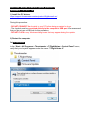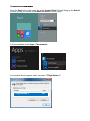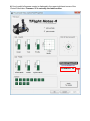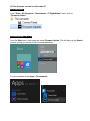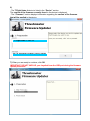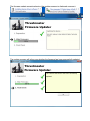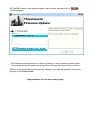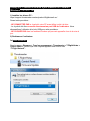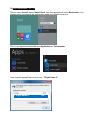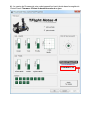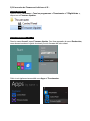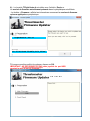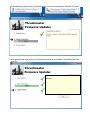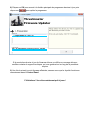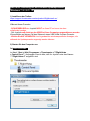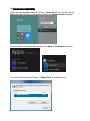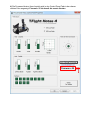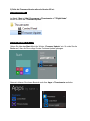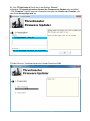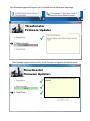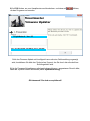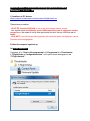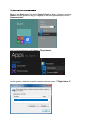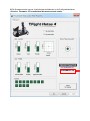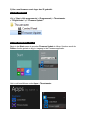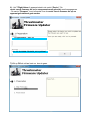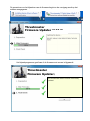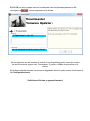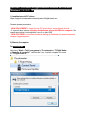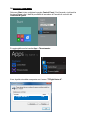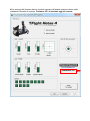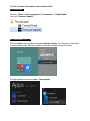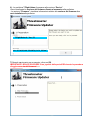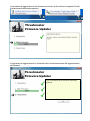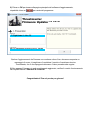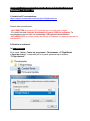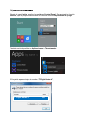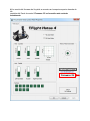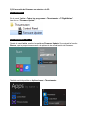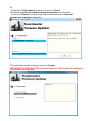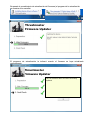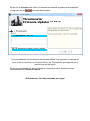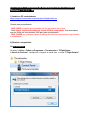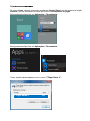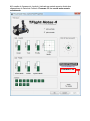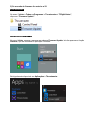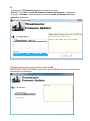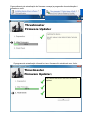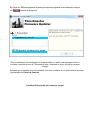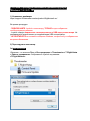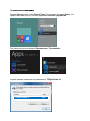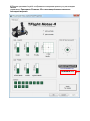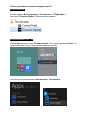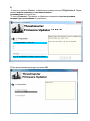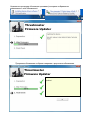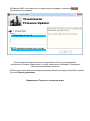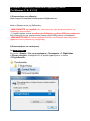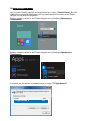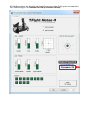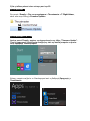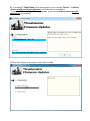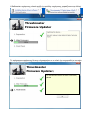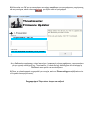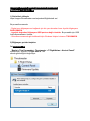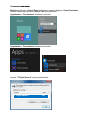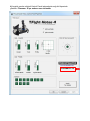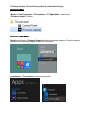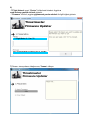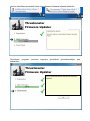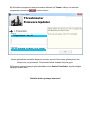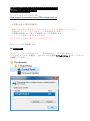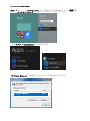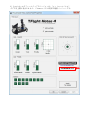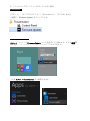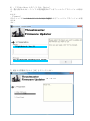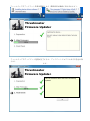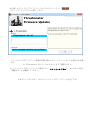Thrustmaster 4160664 4169085 4161083 4160665 4160666 4160667 4169086 El manual del propietario
- Tipo
- El manual del propietario
La página se está cargando...
La página se está cargando...
La página se está cargando...
La página se está cargando...
La página se está cargando...
La página se está cargando...
La página se está cargando...
La página se está cargando...
La página se está cargando...
La página se está cargando...
La página se está cargando...
La página se está cargando...
La página se está cargando...
La página se está cargando...
La página se está cargando...
La página se está cargando...
La página se está cargando...
La página se está cargando...
La página se está cargando...
La página se está cargando...
La página se está cargando...
La página se está cargando...
La página se está cargando...
La página se está cargando...
La página se está cargando...
La página se está cargando...
La página se está cargando...
La página se está cargando...
La página se está cargando...
La página se está cargando...
La página se está cargando...
La página se está cargando...
La página se está cargando...
La página se está cargando...
La página se está cargando...
La página se está cargando...

ESPAÑOL: Procedimiento manual de actualización del firmware
(Windows 7 / 8 / 8.1 / 10)
1) Instala los PC controladores:
https://support.thrustmaster.com/en/product/tflighthotas4-en/
Durante este procedimiento:
- NO CONECTES el Joystick al PC antes de que se te pida que lo hagas.
- El Joystick se debe conectar directamente al puerto USB del ordenador. Te
recomendamos que no uses un concentrador USB para este procedimiento.
- NO HAGAS CLIC en ningún cuadro de diálogo de Windows que aparezca durante la
actualización.
2) Reinicia el ordenador.
3a) En Windows 7
En el menú “Inicio > Todos los programas > Thrustmaster > T.Flight Hotas
> Panel de control”, comprueba que el Joystick aparezca bajo el nombre
“T.Flight Hotas 4”.

3b) En Windows 8 / 8.1 / 10
Desde el menú Inicio, escribe las palabras Control Panel. Se mostrará la función
Buscar, que te proporciona acceso al Panel de control Dispositivos de juego.
También está disponible en Aplicaciones > Thrustmaster:
El Joystick aparece bajo el nombre “T.Flight Hotas 4”.
T.Flight Hotas 4 OK

4) La versión del firm ware del Joystick se muestra en la esquina superior derecha de
las
pestañas del Panel de control. Firmware: 25 es la versión más reciente
actualmente.
Firmware: 25

5) Si la versión del firmware es anterior a la 25:
a) En Windows 7
En el menú “Inicio > Todos los programas > Thrustmaster > T.Flight Hotas”,
haz clic en “Firmware Update”.
b) En Windows 8 / 8.1 / 10
Desde el menú Inicio, escribe las palabras Firmware Update. Se mostrará la función
Buscar, que te proporciona acceso a la aplicación de actualización del firmware:
También está disponible en Aplicaciones > Thrustmaster:

6)
- El dispositivo T.Flight Hotas 4 aparece en la sección “Device”.
Se muestra la versión del firmware presente actualmente en el dispositivo.
- La sección “Firmware” muestra la información relacionada con la versión del
firmware que se aplicará al dispositivo.
7) Cuando estés listo para continuar, haz clic en Aceptar.
IMPORTANTE: NO DESCONECTES el joystick del puerto USB durante el procedimiento
de actualización del firmware.
Thrustmaster
Firmware Updater (2.9.0)
Thrustmaster
Firmware Updater (2.10.2)
T.Flight Hotas 4 – Ver.: 21
Ver.: 25 -20/12/2018- TFLIGHT4_LPC11_V25.tmf

Em pezará el procedimiento de actualización del firmware (el progreso de la actualización
se muestra en la pantalla).
El program a de actualización te indicará cuando el firmware se haya actualizado
correctamente.
Thrustmaster
Firmware Updater (2.10.2)
Thrustmaster
Firmware Updater (2.10.2)
This Thrustmaster device has been successfully
updated

8) Haz clic en Aceptar para volver a la ventana principal del programa de actualización,
y luego haz clic en para salir del programa.
Si el procedimiento de actualización del firmware fallase o se mostrase un mensaje de
error, ponte en contacto con el soporte técnico de Thrustmaster, que te guiará por el
proceso que has de seguir.
9) Una vez actualizado con éxito el firm ware, comprueba que el Joystick funcione
correctamente en el Panel de control.
¡Enhorabuena! ¡Ya estás preparado para jugar!
Thrustmaster
Firmware Updater (2.10.2)
T.Flight Hotas 4 – Ver.: 25
Ver.: 25 -20/12/2018- TFLIGHT4_LPC11_V25.tmf
La página se está cargando...
La página se está cargando...
La página se está cargando...
La página se está cargando...
La página se está cargando...
La página se está cargando...
La página se está cargando...
La página se está cargando...
La página se está cargando...
La página se está cargando...
La página se está cargando...
La página se está cargando...
La página se está cargando...
La página se está cargando...
La página se está cargando...
La página se está cargando...
La página se está cargando...
La página se está cargando...
La página se está cargando...
La página se está cargando...
La página se está cargando...
La página se está cargando...
La página se está cargando...
La página se está cargando...
La página se está cargando...
La página se está cargando...
La página se está cargando...
La página se está cargando...
La página se está cargando...
La página se está cargando...
La página se está cargando...
La página se está cargando...
La página se está cargando...
La página se está cargando...
La página se está cargando...
Transcripción de documentos
ESPAÑOL: Procedimiento manual de actualización del firmware (Windows 7 / 8 / 8.1 / 10) 1) Instala los PC controladores: https://support.thrustmaster.com/en/product/tflighthotas4-en/ Durante este procedimiento: - NO CONECTES el Joystick al PC antes de que se te pida que lo hagas. - El Joystick se debe conectar directamente al puerto USB del ordenador. Te recomendamos que no uses un concentrador USB para este procedimiento. - NO HAGAS CLIC en ningún cuadro de diálogo de Windows que aparezca durante la actualización. 2) Reinicia el ordenador. 3a) En Windows 7 En el menú “Inicio > Todos los programas > Thrustmaster > T.Flight Hotas > Panel de control”, comprueba que el Joystick aparezca bajo el nombre “T.Flight Hotas 4”. 3b) En Windows 8 / 8.1 / 10 Desde el menú Inicio, escribe las palabras Control Panel. Se mostrará la función Buscar, que te proporciona acceso al Panel de control Dispositivos de juego. También está disponible en Aplicaciones > Thrustmaster: El Joystick aparece bajo el nombre “T.Flight Hotas 4”. T.Flight Hotas 4 OK 4) La versión del firm ware del Joystick se muestra en la esquina superior derecha de las pestañas del Panel de control. Firmware: 25 es la versión más reciente actualmente. Firmware: 25 5) Si la versión del firmware es anterior a la 25: a) En Windows 7 En el menú “Inicio > Todos los programas > Thrustmaster > T.Flight Hotas”, haz clic en “Firmware Update”. b) En Windows 8 / 8.1 / 10 Desde el menú Inicio, escribe las palabras Firmware Update. Se mostrará la función Buscar, que te proporciona acceso a la aplicación de actualización del firmware: También está disponible en Aplicaciones > Thrustmaster: 6) - El dispositivo T.Flight Hotas 4 aparece en la sección “Device”. Se muestra la versión del firmware presente actualmente en el dispositivo. - La sección “Firmware” muestra la información relacionada con la versión del firmware que se aplicará al dispositivo. Thrustmaster Firmware Updater (2.10.2) (2.9.0) T.Flight Hotas 4 – Ver.: 21 Ver.: 25 -20/12/2018- TFLIGHT4_LPC11_V25.tmf 7) Cuando estés listo para continuar, haz clic en Aceptar. IMPORTANTE: NO DESCONECTES el joystick del puerto USB durante el procedimiento de actualización del firmware. Em pezará el procedimiento de actualización del firmware (el progreso de la actualización se muestra en la pantalla). Thrustmaster Firmware Updater (2.10.2) El program a de actualización te indicará cuando el firmware se haya actualizado correctamente. Thrustmaster Firmware Updater (2.10.2) This Thrustmaster device has been successfully updated 8) Haz clic en Aceptar para volver a la ventana principal del programa de actualización, y luego haz clic en para salir del programa. Thrustmaster Firmware Updater (2.10.2) T.Flight Hotas 4 – Ver.: 25 Ver.: 25 -20/12/2018- TFLIGHT4_LPC11_V25.tmf Si el procedimiento de actualización del firmware fallase o se mostrase un mensaje de error, ponte en contacto con el soporte técnico de Thrustmaster, que te guiará por el proceso que has de seguir. 9) Una vez actualizado con éxito el firm ware, comprueba que el Joystick funcione correctamente en el Panel de control. ¡Enhorabuena! ¡Ya estás preparado para jugar!-
 1
1
-
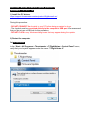 2
2
-
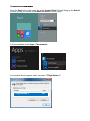 3
3
-
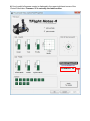 4
4
-
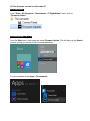 5
5
-
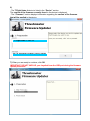 6
6
-
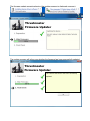 7
7
-
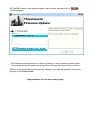 8
8
-
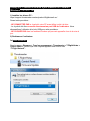 9
9
-
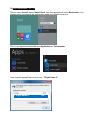 10
10
-
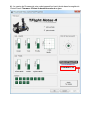 11
11
-
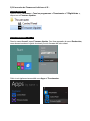 12
12
-
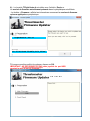 13
13
-
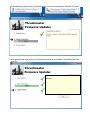 14
14
-
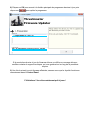 15
15
-
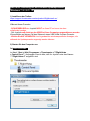 16
16
-
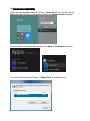 17
17
-
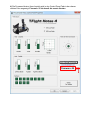 18
18
-
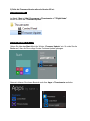 19
19
-
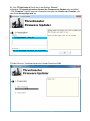 20
20
-
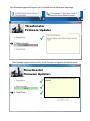 21
21
-
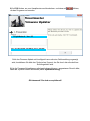 22
22
-
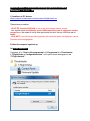 23
23
-
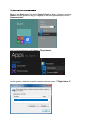 24
24
-
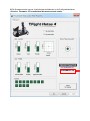 25
25
-
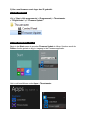 26
26
-
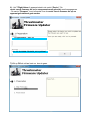 27
27
-
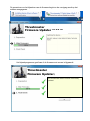 28
28
-
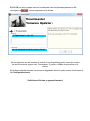 29
29
-
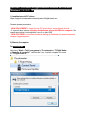 30
30
-
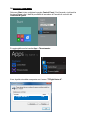 31
31
-
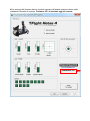 32
32
-
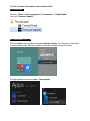 33
33
-
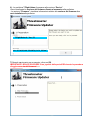 34
34
-
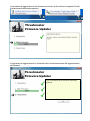 35
35
-
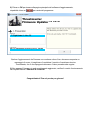 36
36
-
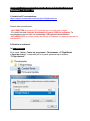 37
37
-
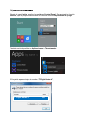 38
38
-
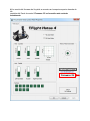 39
39
-
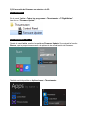 40
40
-
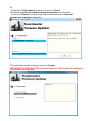 41
41
-
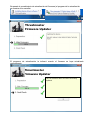 42
42
-
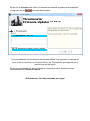 43
43
-
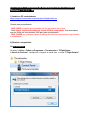 44
44
-
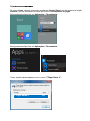 45
45
-
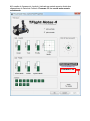 46
46
-
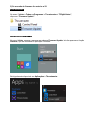 47
47
-
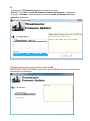 48
48
-
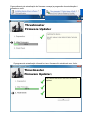 49
49
-
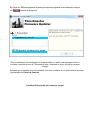 50
50
-
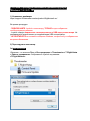 51
51
-
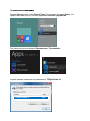 52
52
-
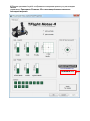 53
53
-
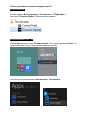 54
54
-
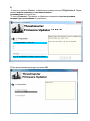 55
55
-
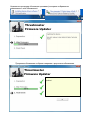 56
56
-
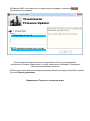 57
57
-
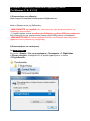 58
58
-
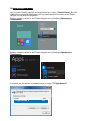 59
59
-
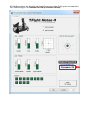 60
60
-
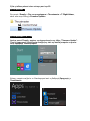 61
61
-
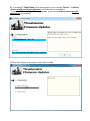 62
62
-
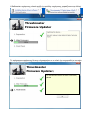 63
63
-
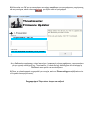 64
64
-
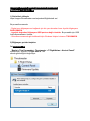 65
65
-
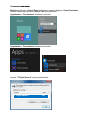 66
66
-
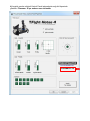 67
67
-
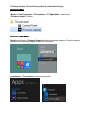 68
68
-
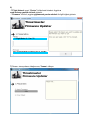 69
69
-
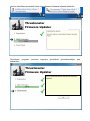 70
70
-
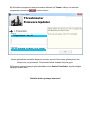 71
71
-
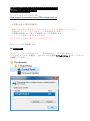 72
72
-
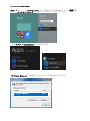 73
73
-
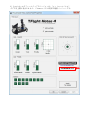 74
74
-
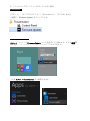 75
75
-
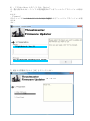 76
76
-
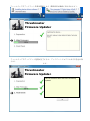 77
77
-
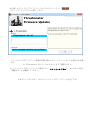 78
78
Thrustmaster 4160664 4169085 4161083 4160665 4160666 4160667 4169086 El manual del propietario
- Tipo
- El manual del propietario
en otros idiomas
- français: Thrustmaster 4160664 4169085 4161083 4160665 4160666 4160667 4169086 Le manuel du propriétaire
- italiano: Thrustmaster 4160664 4169085 4161083 4160665 4160666 4160667 4169086 Manuale del proprietario
- English: Thrustmaster 4160664 4169085 4161083 4160665 4160666 4160667 4169086 Owner's manual
- Deutsch: Thrustmaster 4160664 4169085 4161083 4160665 4160666 4160667 4169086 Bedienungsanleitung
- русский: Thrustmaster 4160664 4169085 4161083 4160665 4160666 4160667 4169086 Инструкция по применению
- Nederlands: Thrustmaster 4160664 4169085 4161083 4160665 4160666 4160667 4169086 de handleiding
- português: Thrustmaster 4160664 4169085 4161083 4160665 4160666 4160667 4169086 Manual do proprietário
- 日本語: Thrustmaster 4160664 4169085 4161083 4160665 4160666 4160667 4169086 取扱説明書
- Türkçe: Thrustmaster 4160664 4169085 4161083 4160665 4160666 4160667 4169086 El kitabı
Artículos relacionados
-
Thrustmaster 4460168 4460153 Manual de usuario
-
Thrustmaster T.Flight Hotas 4 Ace Combat 7 Skies Unknown Edition (PS4 & PC) Manual de usuario
-
Thrustmaster 2960782 2961068 Manual de usuario
-
Thrustmaster 4169091 4160709 El manual del propietario
-
Thrustmaster 2969099 2960785 El manual del propietario
-
Thrustmaster 2960759 2969096 2961060 2968039 El manual del propietario
-
Thrustmaster T.Flight Hotas One Flight Stick Manual de usuario
-
Thrustmaster HOTAS WARTHOG El manual del propietario
-
Thrustmaster USB JOYSTICK Manual de usuario
-
Thrustmaster 2960848 Manual de usuario